
Základná doska zariadenia je jej hlavná časť zodpovedná za prácu všetkých zariadení. Z tohto dôvodu je sťahovanie ovládačov nevyhnutnosťou, pretože je možné zabezpečiť stabilnú prevádzku zariadenia.
Stiahnite si a nainštalujte ovládače
Ak chcete nainštalovať ovládače, musíte ich najprv stiahnuť. To možno vykonať z oficiálnej webovej stránky výrobcu. Nezabudnite však na špeciálne programy určené na takéto účely. Stojí za to zvážiť každú z možností inštalácie.Metóda 1: Oficiálna stránka
Vzhľadom na to, že výrobca dosky je ASUS, musíte ich kontaktovať na stránku. Treba však nájsť tam, kde stránka má potrebné programy. Pre to:
- Otvorte stránku výrobcu a vyhľadajte vyhľadávacie pole.
- Zadajte model karty P5KPL AM a stlačte ikonu zväčšenia, aby ste spustili vyhľadávanie.
- V zobrazených výsledkoch vyberte príslušnú hodnotu.
- Na stránke stránky prejdite na časť "Podpora".
- Na novej stránke v hornom menu bude otvorená časť "Ovládače a nástroje".
- Ak chcete spustiť vyhľadávanie požadovaných ovládačov, zadajte verziu operačného systému.
- Po zozname dostupného softvéru sa každý z nich môže stiahnuť kliknutím na tlačidlo "Global".
- Po stiahnutí sa archív zobrazí na počítači, ktorý je potrebný na rozbalenie a medzi dostupnými súbormi, spustiť "Setup".

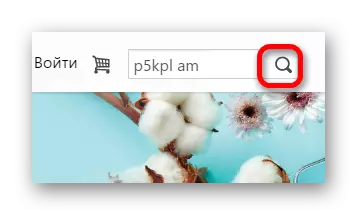


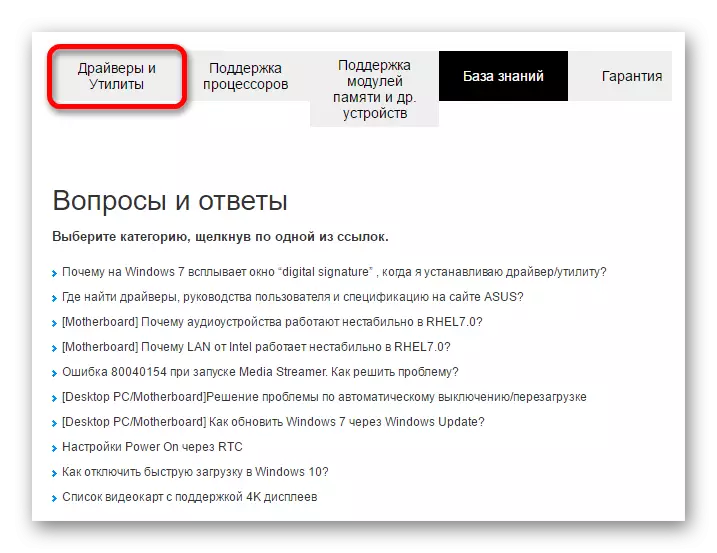

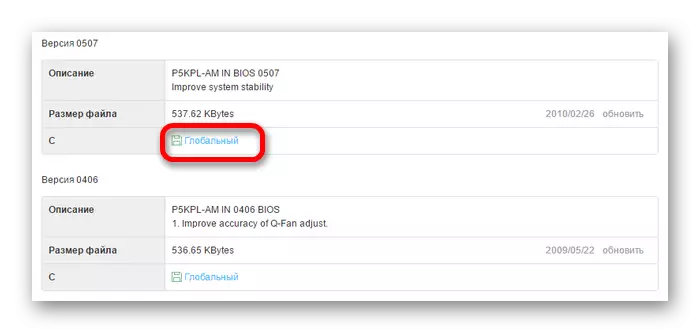
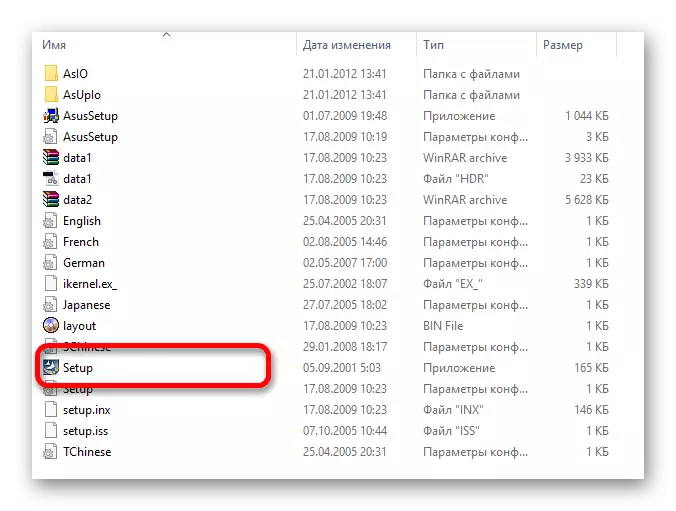
Metóda 2: Program z ASUS
Výrobca základnej dosky tiež poskytuje univerzálny softvér na stiahnutie požadovaných nástrojov. Je to potrebné, najmä ak užívateľ nevie, čo majú byť nainštalované.
- Preskúmajte predtým otvorený zoznam ovládačov a sťahovania programov. Medzi zoznamom je časť "Utility", ktoré chcete otvoriť.
- Medzi dostupnými programami, ktoré potrebujete na prevzatie "Asus aktualizácie".
- Po stiahnutí spustite inštalatér a postupujte podľa svojich pokynov.
- V dôsledku toho bude program nainštalovaný. Spustite ho a počkajte na výsledok skenovania. Ak je chýbajúci softvér, program to oznámi a spustí ho.
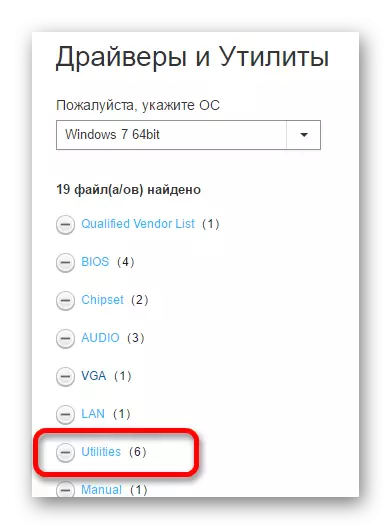
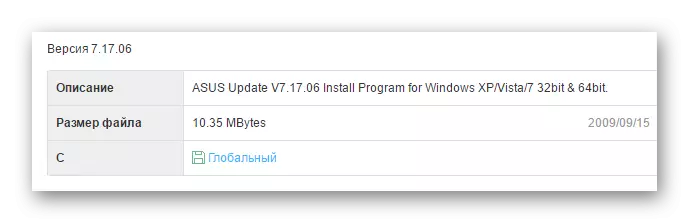

Metóda 3: Programy tretích strán
Okrem použitia oficiálneho zdroja výrobcu môžete vždy používať softvér tretích strán. Často nie je horšie ako oficiálne programy.Prečítajte si viac: Programy na inštaláciu ovládačov
Jedným z príkladov takýchto softvérových riešení je riešenie DRIVERPACK. Program je pomerne ľahko inštalovať a používať, vďaka ktorej má značnú popularitu medzi užívateľmi. Skenovanie zariadenia a následná inštalácia požadovaného softvéru sa vykonáva automaticky, ale je možné nezávisle vybrať potrebné aktualizácie.
Čítajte viac: Aktualizácia ovládačov pomocou riešenia DriverPack
Takéto programy sú v niektorých situáciách pohodlnejšie ako oficiálny softvér. Počas svojej práce vykonávajú analýzu všetkých komponentov PC a skontrolujú prítomnosť najnovších verzií ovládačov. Vďaka tomuto overeniu je možné vyriešiť ťažkosti a poruchy.
Metóda 4: ID zariadenia
Každá zložka zariadenia má svoje vlastné ID. Jedným zo spôsobov aktualizácie ovládačov môže byť práca s identifikátorom. Táto metóda je však použiteľná na jednotlivé komponenty a aktualizovať základnú dosku bude musieť konať analogicky s prvým spôsobom - na čerpanie a nainštalovať každý ovládač samostatne.
Lekcia: Ako pracovať s ID zariadenia
Metóda 5: Systémový nástroj
Dokonca aj operačný systém má program vo svojom Arsenale pracovať s ovládačmi. Časť "Základná doska" nie je tam. Zobrazuje však zoznam všetkých existujúcich zariadení. Niektoré komponenty môžu mať problémy s ovládačmi, ale v tomto prípade je vyriešené.
Lekcia: Ako aktualizovať ovládače pomocou systému
Táto metóda sa nelíši najmä v konkrétnej kvalite, v súvislosti s ktorým je výhodné používať špecializovaný softvér.
Všetky uvedené spôsoby pomôže nájsť a nainštalovať potrebné ovládače pre základnú dosku. Nemali by ste zabúdať, že je to dôležitá časť zariadenia a v neprítomnosti akéhokoľvek softvéru, môže byť narušená všetka prevádzka OS. V tejto súvislosti je potrebné vytvoriť všetko, čo potrebujete.
